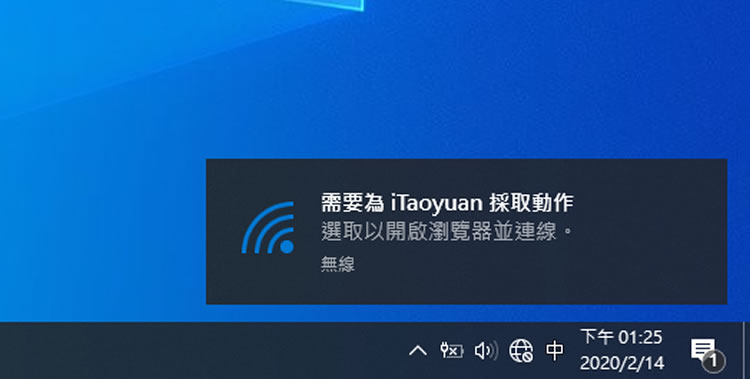
Windows 內建的「通知與動作」功能,其在設定的觸發事件條件成立後,會在螢幕的右下角顯示一個通知視窗,然後,在一定的時間內就會被移到通知管理中心,統一管理,以便讓用戶可以事後隨時來查看,這個功能可真讓人又愛又恨,愛的是,如果自己所關注的事件能被及時通知,自己就可以即時動作,恨的是,明明忙著其它工作,該通知視窗還必須等待一定時間才會自動移出,或是必須利用滑鼠去點擊,才能將其移出到管理中心,雖說 Windows 可讓用戶在設定視窗中,針對多種條件組合設定「通知與動作」視窗的出現秒數與時機,但大概很難滿足所有人的需求,那麼該如何快速地刪除「通知與動作」視窗呢?答案就是使用[ Windows 標誌鍵 + shift + v ]快速鍵來取得「通知與動作」視窗的控制權後,再按 Delete 鍵,就可以將該通知視窗移除。